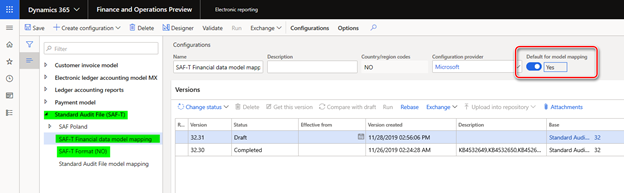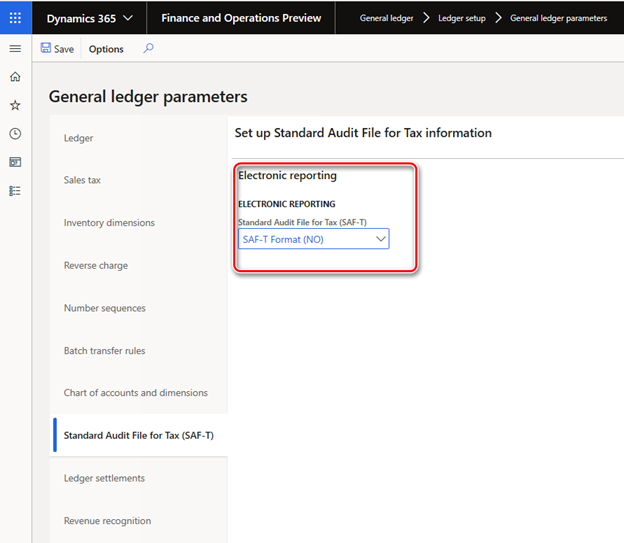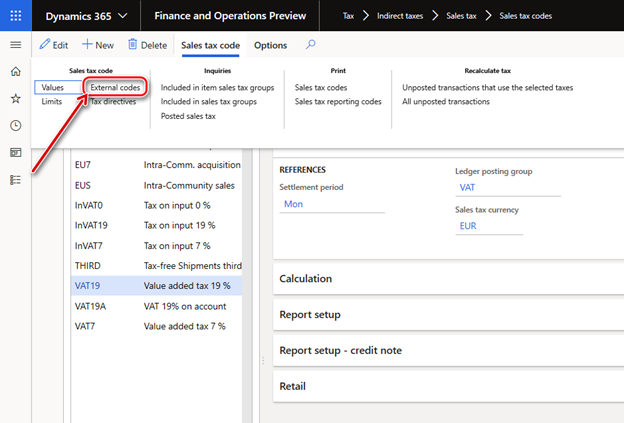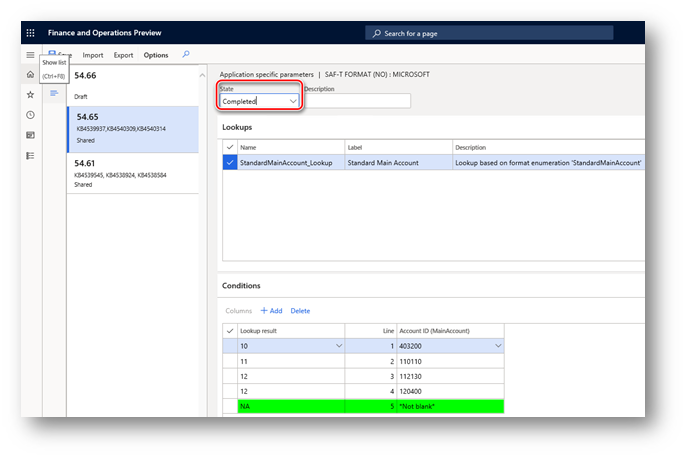Wprowadzenie
Zaczynając od stycznia 2020 r. wszystkie przedsiębiorstwa w Norwegii są zobowiązane Standardowa inspekcja norweskiej administracji podatkowej dotycząca podatków — dane finansowe (SAF-T) zgodnie z dokumentacją wer. 1.4 opublikowaną w dniu 8 lipca 2019 r. oraz Dokumentacja techniczna w wersji 1.3 opublikowana 23 marca 2018 r. w formacie XML raport zbiega się ze schematem XSD v.1.1 "Norwegian SAF-T Financial data" opracowaną przez grupę roboczą "SAF-T", Skatteetaten ©, w oparciu o Plik inspekcji — opodatkowanie 2,00" zmodyfikowane w dniu 02-02-2018.
Omówienie
Pomoc techniczna "Norweski Raport SAF-T — dane finansowe w usłudze Microsoft Dynamics 365 for Finance i Operacje— wersja aplikacji musi być następująca lub nowsza Wersja:
|
Wersja programu Finanse i operacje |
Numer kompilacji |
|
10.0.6 |
10.0.234.20020 |
|
10.0.7 |
10.0.283.10012 |
|
10.0.8 |
10.0.319.12 |
|
10.0.9 |
10.0.328.0 |
For Finance i Działania wersji 7.3 należy zainstalować kb #4532651.
Kiedy odpowiednia jest wersja aplikacji Finanse i operacje, zaimportuj z Portal LCS w następujących lub nowszych wersjach konfiguracji raportowania elektronicznego (ER):
|
Nazwa konfiguracji funkcji ER |
Typ konfiguracji |
Wersja |
|
Plik inspekcji standardowej (SAF-T) |
Modelu |
32 |
|
Dane finansowe SAF-T mapowanie modelu |
Mapowanie modelu |
32.30 |
|
Format SAF-T (NIE) |
Formatowanie (eksportowanie) |
32.40 |
Zaimportuj najnowszych wersji konfiguracji. Opis wersji zwykle zawiera numer artykułu z bazy wiedzy, który wyjaśnia zmianę wprowadzoną przez wersja konfiguracji.
Uwaga: Po wszystkich konfiguracjach funkcji ER z poprzednia tabela zostanie zaimportowana, ustaw opcję Domyślne dla mapowania modelu na Tak w przypadku następującej konfiguracji:
-
SAF-T Mapowanie modelu danych finansowych
Aby uzyskać więcej informacji na temat pobierania konfiguracji funkcji ER z Zobacz Pobieranie elektronicznych konfiguracji raportowania z usług cyklu życia oprogramowania Microsoft Dynamics.
Instalacji
Aby rozpocząć "Norwegian SAF-T Financial data" report in Microsoft Dynamics 365 for Finanse i operacje należy wykonać następującą konfigurację:
-
Ogólne parametry księgi — aby skonfigurować format ER
-
Sprzedaży — kojarzyć się ze standardowymi kodami podatkowymi (przeczytaj więcej na ten temat "Dokumentacja danych finansowych norweskiego SAF-T")
-
Główne — aby skojarzyć się z kontami standardowymi (przeczytaj więcej na ten temat "Dokumentacja danych finansowych norweskiego SAF-T")
Parametry księgi głównej
Otwórz w menu głównym: Moduły > Ogólne ustawienia księgi > księgi > stronie Parametry księgi głównej , Karta szybkich aktualizacji pliku inspekcji standardowej (SAF-T) i wybierz pozycję "Format SAF-T (NIE)" w polu "Standardowy plik inspekcji podatkowej (SAF-T)".
Kod podatku od sprzedaży
Jak wyjaśniono w "Norweskiej dokumentacji danych finansowych SAF-T", kody podatkowe w systemie muszą być skojarzone ze standardowym norweskim podatkiem VAT kody <> StandardTaxCode (dostępne w https://github.com/Skatteetaten/saf-t ) do celów sprawozdawczości SAF-T.
Aby skojarzyć Kody podatku od sprzedaży , które są używane w obszarze Finanse i operacje, otwórz moduły > podatek >Podatek pośredni > Podatek od sprzedaży > Podatek od sprzedaży wybierz pozycję Rekord kodu podatkowego sprzedaży i kliknij pozycję Kody zewnętrzne w grupie Kody podatku od sprzedaży w okienku Akcja:
Na ekranie zewnętrznym określ norweskie standardowe kody VAT, które mają być używane dla wybrany rekord kodu podatku od sprzedaży do celów raportowania w raporcie SAF-T.
Konta główne
Jak wyjaśniono w "Norweskiej dokumentacji danych finansowych SAF-T", główne używane w systemie muszą być skojarzone z norweskimi kontami standardowymi ( w https://github.com/Skatteetaten/saf-t ) do celów sprawozdawczości SAF-T.
Zaczynając z wersji 54.61 "Format SAF-T (NIE)"format raportowania elektronicznego obsługuje konfigurowanie kont standardowych dla głównych kont firmy za pośrednictwem aplikacji określonych parametrów.
Aby skonfigurować standard kontagłówne firmy za pośrednictwem aplikacji w celu wykonania określonych parametrów wykonaj następujące czynności:
-
Otwórz obszar roboczy Raportowanie elektroniczne , wybierz pozycję w drzewo konfiguracji "SAF-T Format (NIE)" format raportowania elektronicznego.
-
Upewnij się, że firma, w którą pracujesz, jest firmą chcesz wykonać aplikację konfiguracji określonych parametrów .
-
W okienku akcji w menu na karcie Konfiguracje w grupie Parametry specyficzne dla aplikacji wybierz pozycję Konfiguracja.
-
Wybierz wersję format, którego chcesz użyć po lewej stronie okna Właściwa aplikacja strony parametrów .
-
Wybierz pozycję StandardMainAccount_Lookup na pasku szybkich aktualizacji odnośników , a następnie określ kryteria na karcie Szybkie aktualizacje warunków , dodając wiersze dla każdej wartości wyniku, która musi być użyta w tabeli wybranej firmy. Jeśli kilka kont głównych w wybranej firmie musi wynik tego samego konta standardowego, dodaj osobny wiersz dla każdego głównego i określ dla każdego z nich to samo konto standardowe .
-
Skonfiguruj wartość BRAK jako ostatni warunek w polu na liście. W polu Główny musi być ustawiona wartość *Niepusta* kolumna konta . Sprawdzanie według wartości w kolumnie Linia, która ma wartość "BRAK" ostatni warunek w tabeli.
-
Po zakończeniu konfigurowanie warunków, zmienianie wartości pola Województwo na Ukończone, zapisywanie i zamknij stronę.
Możesz łatwo eksportować konfigurowanie parametrów specyficznych dla aplikacji z jednej wersji raportu oraz zaimportuj ją do innej wersji, używając przycisków Eksportuj i Importuj w okienku Akcja. Możesz również wyeksportować konfigurację z jednego raportu i zaimportować ją do tego samego raportu w innej firmie, jeśli główne konta są takie same w obu firmach.
Generowania "Norwegian SAF-T Financial data" report
Aby wygenerować "Norwegian SAF-T Financial data" report in Microsoft Dynamics 365 for Finanse i operacje, otwieranie modułów > księgi głównej > Inquires i raporty > standardowego pliku inspekcji podatkowej (SAF-T) > Standard Element menu Plik inspekcji dla podatków (SAF-T ).
Określanie menu start i datę końcową okresu, dla którego ma zostać wygenerowany raport SAF-T w polu Od pola daty i daty odpowiednio na stronie okna dialogowego raportu. Oznaczanie pól wyboru klientów, dostawców i wymiarów finansowych jeśli chcesz uwzględnić w raporcie wszystkie rekordy z powiązanych tabel. Jeśli te pola wyboru nie są oznaczane tylko przez klientów i dostawców zostaną uwzględnione w raporcie, dla którego miały miejsca transakcje w okresu sprawozdawczego lub salda, którego saldo jest inne niż zero. Gdy wymiary finansowe nie jest oznaczone, tylko te wymiary finansowe, które są używane w transakcje w okresie raportowania będą zgłaszane w <MasterFiles> węźle raportu. Wybierz pozycję Pracownik w polu Numer personelu Strona okna dialogowego raportu określająca pracownika, który ma być zgłaszany w <userid> węźle raportu (identyfikator użytkownika, który wygenerował plik inspekcji).
Możesz zastosuj również filtry dla "Kont głównych" i "Wpis dziennika ogólnego" za pośrednictwem pozycji Rekordy, aby uwzględnić szybką kartę strony okna dialogowego raportu.
Nazewnictwo raportów i Dzielenie
"Norwegian Dokumentacja danych finansowych SAF-T" wymaga następującego nazewnictwa wynikowe raporty XML:
<SAF-T typ eksportu>_<numer organizacji dostawcy danych reprezentuje>_<datę i godzinę(yyyyymmddhh24hmise>_<całkowitą liczbę plików pliki>.xml
For przykład: Financial_999999999_20160401235911_1_12.xml SAF-T
Gdzie:
-
"SAF-T Financial" stwierdza typ pliku SAF-T
-
"999999999" reprezentuje numer organizacji należący do właściciela danych.
-
"20160401235911" przedstawia datę i godzinę utworzenia pliku przy użyciu zegara 24-godzinnego.
-
"1_12" reprezentuje plik 1 z 12 wszystkich plików w eksporcie (to samo zaznaczenie)
Głośność pojedynczego Plik XML musi mieć mniej niż 2 GB. Wszystkie przesłane pojedyncze pliki XML muszą sprawdzić poprawność ze schematem: wszystkie <> MasterFiles znajdują się w pierwszym pliku, a skojarzonych transakcji w kolejnych plikach (elastyczna liczba plików).
Przykład jednego roku obrachunkowego z 12 okresami. Jeden plik na okres z Transakcji:
|
Numer pliku |
Zawartość pliku inspekcji |
|
1 |
Nagłówek i Pliki wzorcowe |
|
2 ... 13 |
Nagłówek i GeneralLedgerEntries |
Maksymalna liczba plików XML w tym samym archiwum zip wynosi 10.
Cala zgodnie z tymi wymaganiami w formacie "Format SAF-T (NIE)" dla i operacje automatycznego dzielenia wynikowego raportu w języku XML są implementowane za pomocą następujące założenia:
-
Maksymalna wolumin wynikowego raportu XML to 2000000KB
-
Wszystkie pliki XML są nazwane zgodnie z następującą regułą: <eksportu SAF-T wpisz>_<numer organizacji dostawcy danych reprezentuje>_<datę i godzinę(yyyyymmddhh24hmise>
-
Wszystkie pliki XML są dołączone do jednego archiwum zip
-
Każdego poszczególne pliki XML sprawdzają poprawność schematu (jak wyjaśniono powyżej).
Po przejściu do generowania raportu, jeśli wygenerowano więcej niż 1 plik XML, użytkownik udostępnia ręczne numerowanie plików w nazwie wygenerowanych plików w archiwum Dodawanie<liczby plików o łącznej liczbie plików>". Kontrolki użytkownika ręcznie dostępne w tym miejscu nie więcej niż 10 plików XML w tym samym archiwum i podziel archiwum na kilka archiwów ręcznie, dzięki czemu maksymalna liczba plików XML w tym samym pliku zip archiwum było 10.
Informacje dotyczące poprawek
Instrukcje pobierania elektronicznej konfiguracji raportowania z usług cyklu życia: https://learn.microsoft.com/en-us/dynamics365/unified-operations/dev-itpro/analytics/download-electronic-reporting-configuration-lcs
Jak uzyskać pliki aktualizacji systemu Microsoft Dynamics AX
Ta aktualizacja jest dostępna do ręcznego pobrania i zainstalowania z Centrum pobierania Microsoft w wersji 7.3:
Wymagania wstępne
Aby zastosować tę poprawkę, musisz mieć zainstalowany jeden z następujących produktów:
-
Microsoft Dynamics 365 for Finance and Operations (7.3)
Wymaganie ponownego uruchomienia
Po zastosowaniu poprawki należy ponownie uruchomić usługę Application Object Server (AOS).
Jeśli napotkasz problem podczas pobierania, instalowania tej poprawki lub masz inne pytania dotyczące pomocy technicznej, skontaktuj się z partnerem lub, jeśli korzystasz z planu pomocy technicznej bezpośrednio z firmą Microsoft, możesz skontaktować się z pomocą techniczną dla oprogramowania Microsoft Dynamics i utworzyć nowy wniosek o pomoc techniczną. Aby to zrobić, odwiedź następującą witrynę internetową firmy Microsoft:
https://mbs.microsoft.com/support/newstart.aspx
Więcej informacji
Możesz skontaktować się z pomocą techniczną w zakresie oprogramowania Microsoft Dynamics telefonicznie, korzystając z tych linków w przypadku numerów telefonów określonych w danym kraju. Aby to zrobić, odwiedź jedną z następujących witryn internetowych firmy Microsoft:
Partnerów
https://mbs.microsoft.com/partnersource/resources/support/supportinformation/Global+Support+Contacts
Klienci
https://mbs.microsoft.com/customersource/northamerica/help/help/contactus
W specjalnych przypadkach opłaty, które są zwykle naliczane za połączenia z pomocą techniczną, mogą zostać anulowane, jeśli specjalista pomocy technicznej w zakresie oprogramowania Microsoft Dynamics i produktów pokrewnych stwierdzi, że określona aktualizacja rozwiąże problem. Typowe koszty pomocy technicznej będą miały zastosowanie do wszelkich dodatkowych pytań dotyczących pomocy technicznej i problemów, które nie kwalifikują się do określonej aktualizacji.
Uwaga To jest artykuł z grupy szybko publikowanej zawartości (FAST PUBLISH) utworzony bezpośrednio w ramach organizacji pomocy technicznej firmy Microsoft. Informacje zawarte w tym miejscu są dostarczane w stanie odpowiadającym na pojawiające się problemy. W związku z bardzo szybkim udostępnianiem tej zawartości materiały mogą zawierać błędy typograficzne i mogą zostać w każdej chwili poprawione bez powiadomienia. Zobacz Warunki użytkowania , aby zapoznać się z innymi zagadnieniami.